谷歌浏览器如何自定义首页背景图片
谷歌浏览器如何自定义首页背景图片?谷歌浏览器是一款非常强大的网络浏览器软件,这款浏览器不仅能给用户带来十分不错的使用感受,还具有个性化设置,用户可以根据自己的喜好自由设置浏览器主题和颜色,不少用户想更换一张好看的主页背景图片,那么具体要如何操作呢。接下来小编就给大家带来谷歌浏览器首页设置自定义背景图片步骤,感兴趣的朋友千万不要错过了。

谷歌浏览器首页设置自定义背景图片步骤
1、双击打开谷歌浏览器,在界面右下角点击“自定义Chrome”,如果没有就在右上方点击三个点图标后,进入设置页面,然后在“启动时”选择打开新的标签页,在“搜索引擎”处选择Google就可以了(如图所示)。
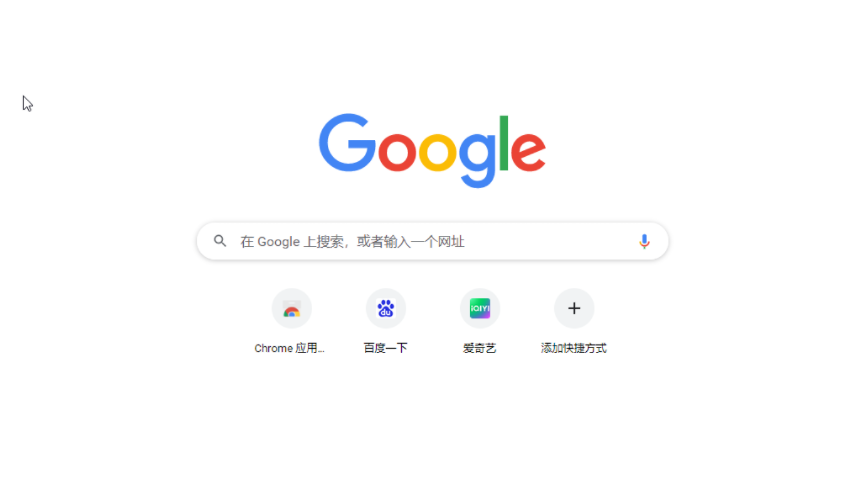
2、点击“自定义Chrome”后,在打开的窗口中点击“背景”,然后可以选择传统背景,也可以上传自己需要的背景(如图所示)。
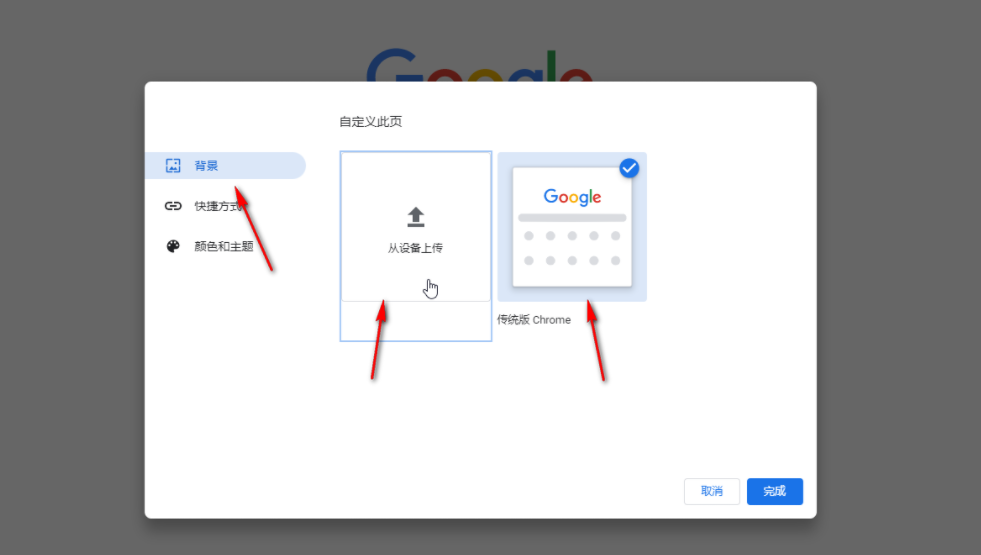
3、点击“从设备上传”后,在打开的窗口中浏览找到需要的图片,双击打开就可以了(如图所示)。
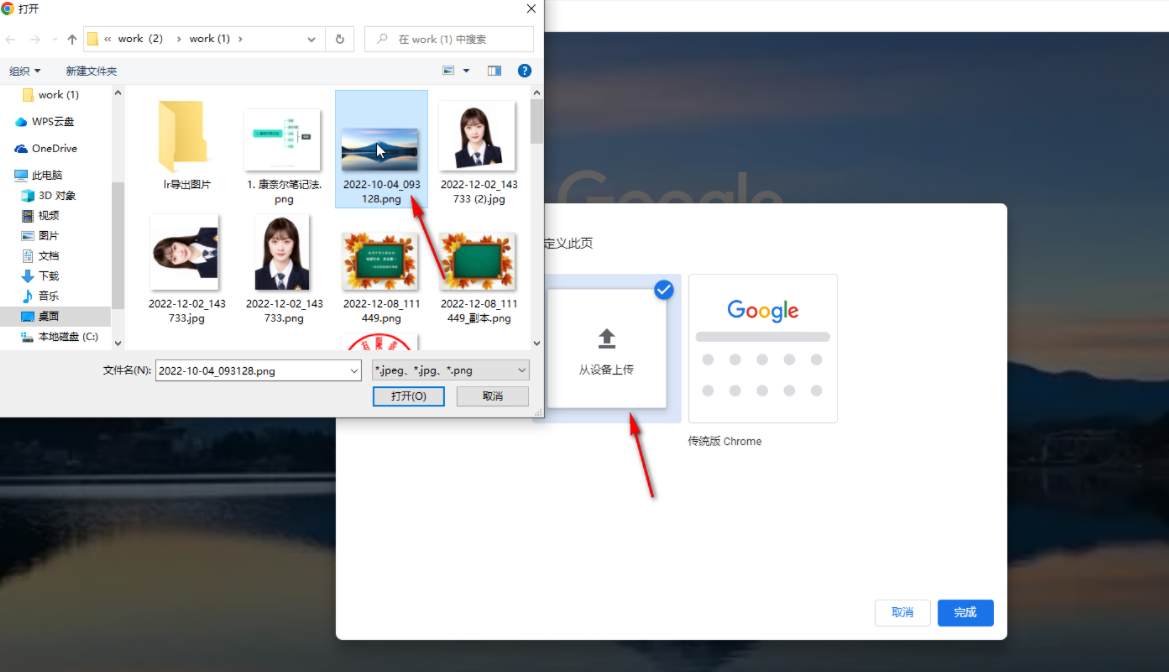
4、切换到颜色和主题后,可以自由选择喜欢的颜色进行应用(如图所示)。
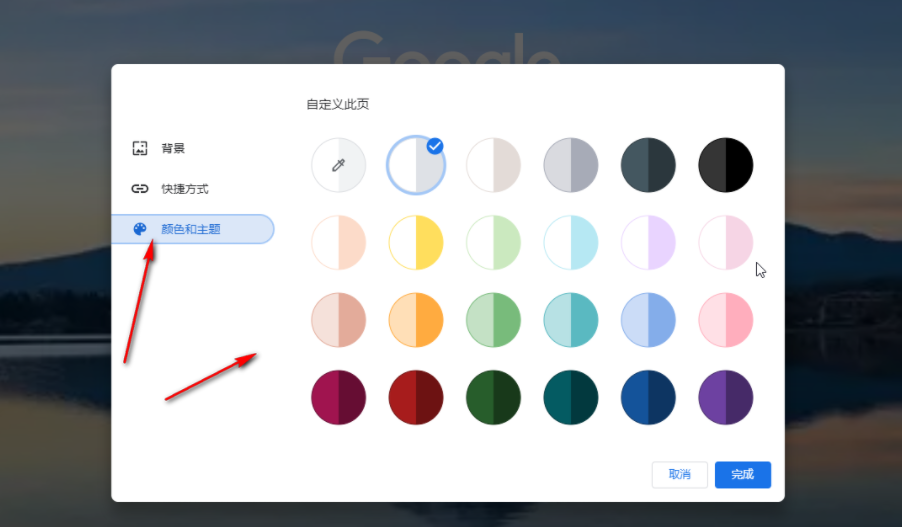
5、如图所示是设置后的效果(如图所示)。
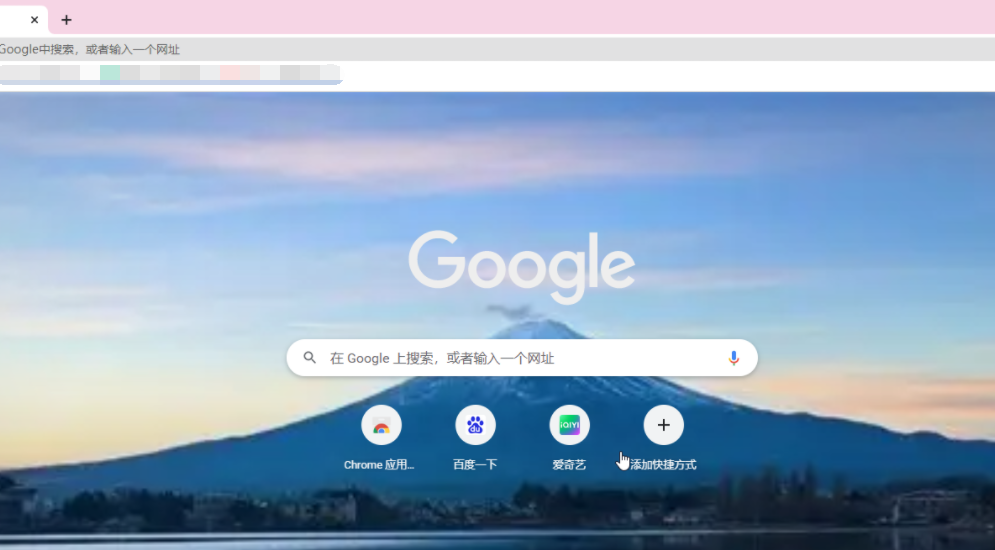
以上就是chrome官网站带给大家的【谷歌浏览器如何自定义首页背景图片?谷歌浏览器首页设置自定义背景图片步骤】的所有内容啦,希望能够给大家带来帮助。
相关教程
1
谷歌浏览器Google翻译怎么用
2
如何通过Chrome浏览器管理和优化标签页
3
谷歌浏览器插件是否支持云剪贴板功能
4
如何通过Chrome浏览器减少网页的服务器请求延迟
5
谷歌浏览器下载链接失效时的替代方法
6
google浏览器插件如何协助网页用户交互追踪分析
7
google浏览器截图快捷键
8
谷歌浏览器插件是否支持网页截图工具
9
Chrome浏览器如何管理和查看页面的HTTP请求头
10
如何在Chrome浏览器中减少图片的加载质量损失
